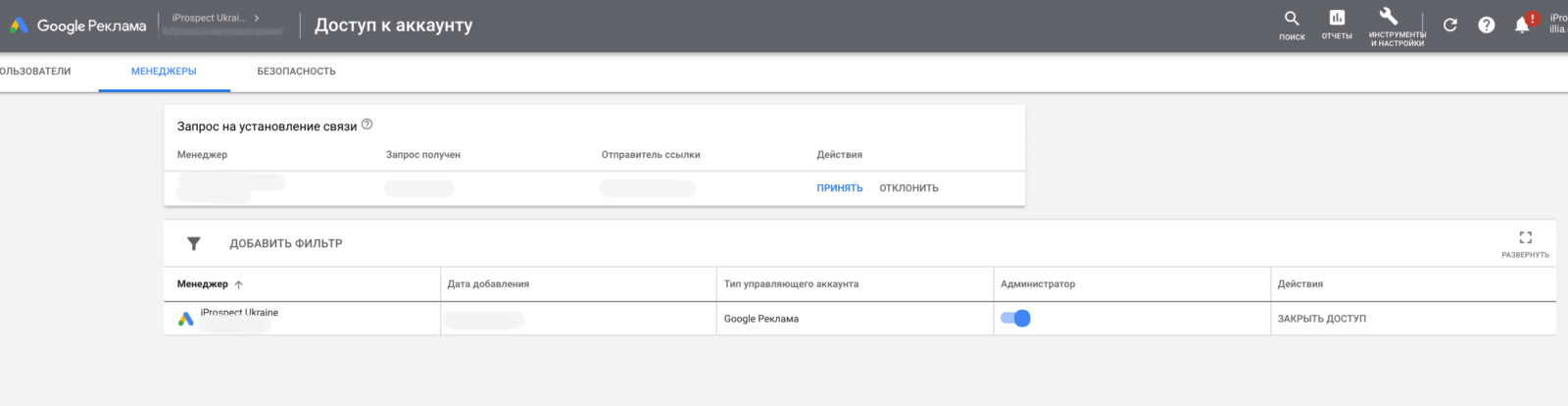Как предоставить доступы к аккаунтам
Если вы хотите провести аудит ваших кампаний и рекламного кабинета в агентстве, вам необходимо поделиться с ними доступами. В каждом сервисе есть свои уровни доступа, которые вы можете в любой момент изменить или закрыть для подрядчиков.
Google Analytics,
Google Ads,
Google Tag Manager,
Бизнес-странице Facebook,
Бизнес-менеджеру Facebook.
Google Search Console
Для удобства мы выделили их все ссылками, чтобы вы могли быстро переключиться на нужный вам раздел этой статьи. В каждом разделе описаны особенности предоставления доступа как агентству, так и просто другому пользователю.
Как предоставить доступ к аккаунту Google Analytics
В аккаунте Google Analytics может быть неограниченное число пользователей.
- Войдите в аккаунт Google Analytics.
- Нажмите пункт меню “Администратор” и перейдите к нужному аккаунту, ресурсу и представлению.
- Нажмите “Управление доступом” в столбце Аккаунт, Ресурс или Представление
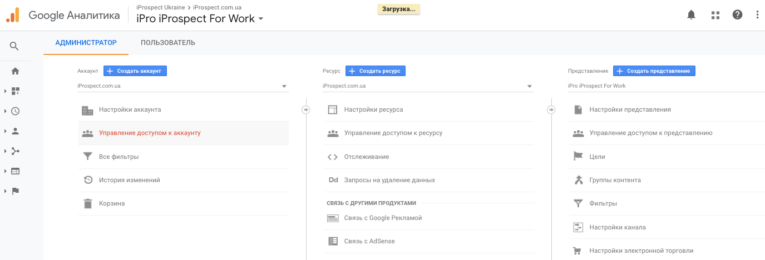
- Нажмите кнопку “+” и укажите адрес электронной почты, связанный с аккаунтом Google этого человека.

- Выберите пункт “Уведомить новых пользователей по электронной почте”, чтобы отправить доступ.
- Выберите тип разрешения – на изменение настроек, совместное использование, чтение и анализ либо же доступ к управлению пользователями.
Чтобы специалисты помогли правильно настроить Google Analytics, вам нужно предоставить правильный уровень доступа – доступ на редактирование на уровне ресурса.
Предоставление доступов к Google Analytics для обычных пользователей и агентств принципиально не отличается.
Доступ к аккаунту Google Ads
Чтобы предоставить доступы к аккаунту Google Ads агентству
- Войдите в аккаунт Google Ads.
- В левом верхнем углу найдите ID аккаунта из 10 цифр и отправьте его представителю агентства.
- После того, как агентство вышлет запрос на доступ к вашему аккаунту, перейдите в “Доступ к аккаунту” и подтвердите запрос.
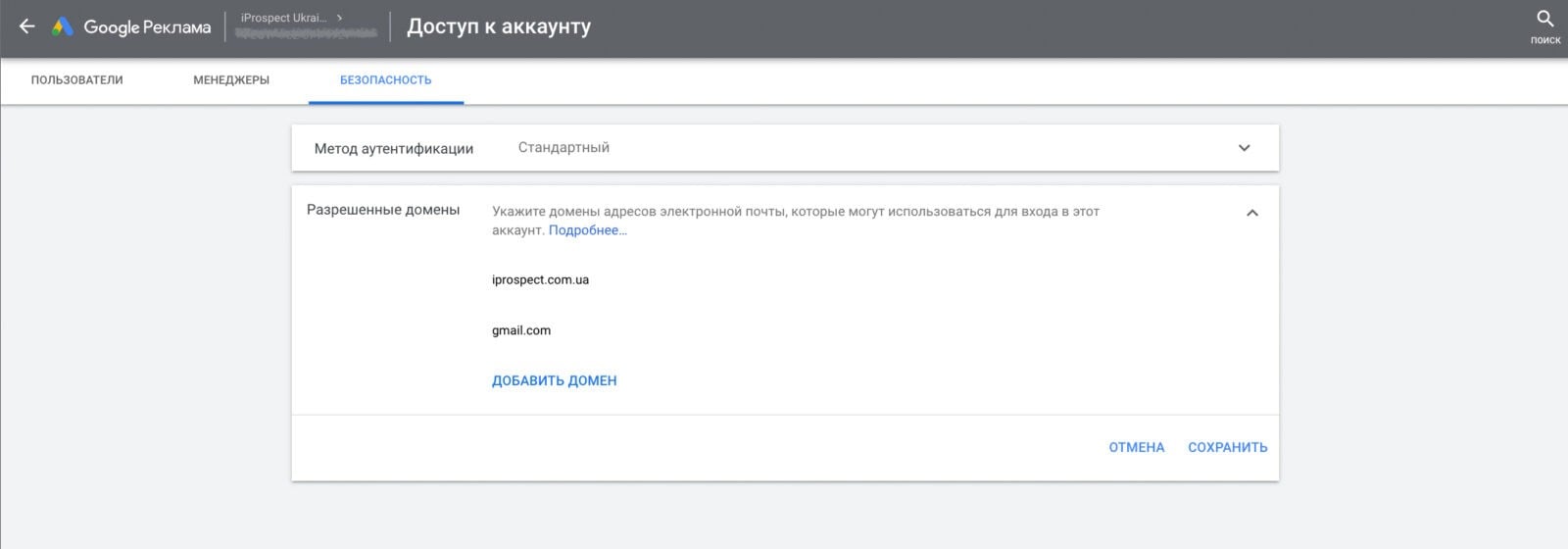
Чтобы предоставить доступы к аккаунту Google Ads другому пользователю
- Войдите в аккаунт Google Ads.
- В правом верхнем углу нажмите на значок "Инструменты", в разделе "Настройка" выберите “Доступ к аккаунту”.

- Нажмите кнопку “+” и выберите уровень доступа для пользователя, которого вы приглашаете, а затем укажите адрес электронной почты и отправьте приглашение.
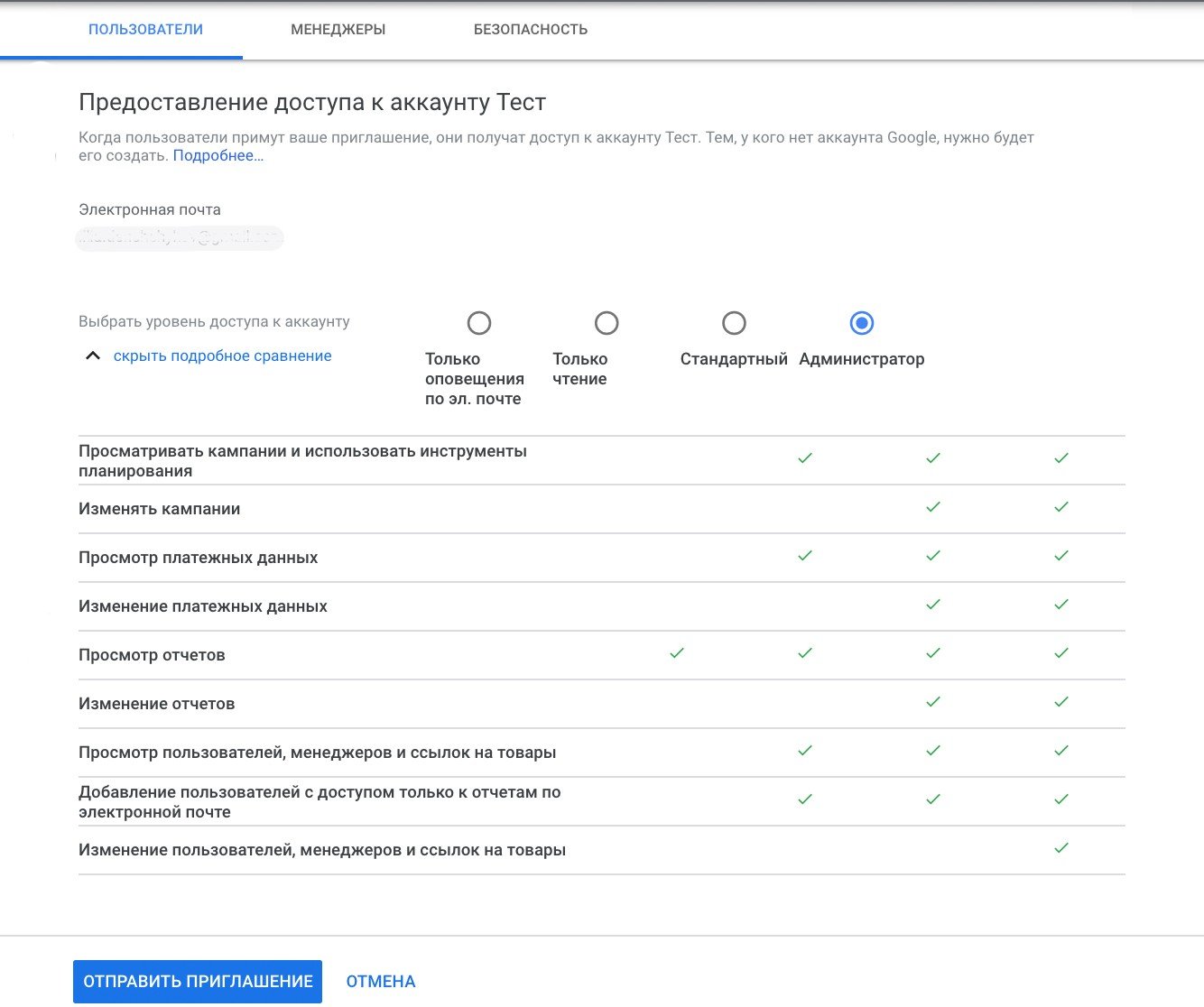
- Когда пользователь примет ваше приглашение, вы получите оповещение в своем аккаунте. Если вы захотите отозвать приглашение, нажмите Отменить в столбце "Действия".

Если не удается добавить почту, проверьте настройки безопасности и добавьте домен почты в разрешения.
Чтобы предоставить доступы к Google Tag Manager
В Google Tag Manager можно предоставлять права доступа другим пользователям на уровне аккаунта или контейнера. На уровне контейнера предоставляются права на просмотр, редактирование и публикацию, а на уровне аккаунта – права на просмотр и администрирование других пользователей. Предоставлять права доступа можно только аккаунтам Google и GSuit.
Чтобы предоставить или изменить права доступа на уровне аккаунта, выполните следующие действия:
- Нажмите “Администрирование”
- В разделе Аккаунт выберите “Управление доступом”
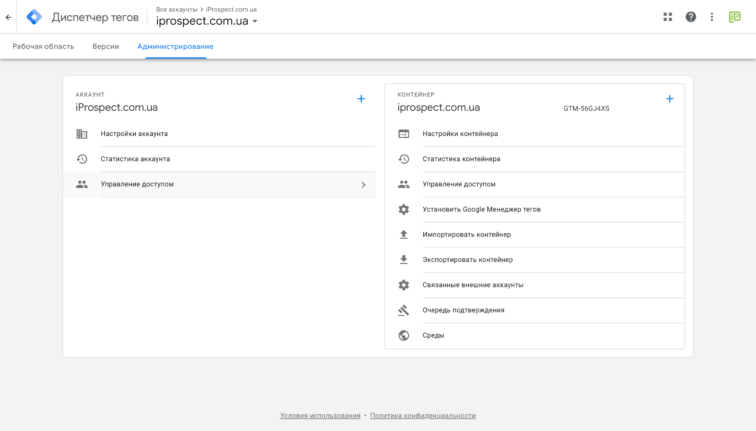
- Чтобы добавить нового пользователя, нажмите “Создать”, введите email, выберите нужный вариант в меню “Разрешения” на уровне аккаунта: Пользователь или Администратор. По желанию, можно задать разрешения для каждого контейнера, к которому вы предоставляете доступ.
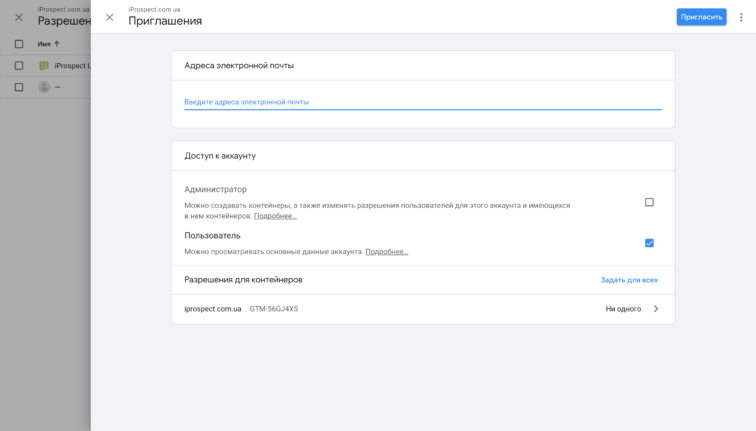
- Чтобы изменить данные и разрешения пользователя, выберите его email в списке “Управление пользователями контейнера”. После этого вы можете поменять разрешения на уровне аккаунта или контейнера, либо удалить пользователя из вашего аккаунта.
Доступ на уровне контейнера предоставляется аналогично.
Доступ к Бизнес-странице Facebook
Чтобы предоставить доступ к Бизнес-странице агентству:
- Вышлите представителю агентства ссылку на вашу страницу.
- Специалист со стороны агентства должен выслать запрос на доступ к странице. Рекламным агентствам достаточно доступа “Создание рекламы”
- Подтвердите доступ в настройках ролей страницы или в запросах доступа бизнес-менеджера, который владеет страницей.
Чтобы предоставить доступ к Бизнес-странице обычному пользователю:
- Нажмите “Настройки” в верхней строке вашей Страницы.
- Выберите “Роли страницы” в левом меню:
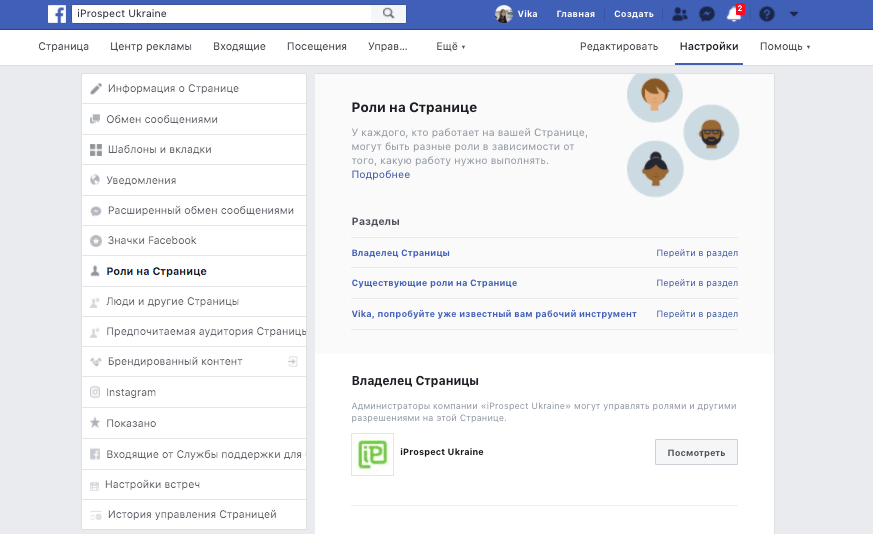
- Выберите одну из ролей – Редактор, Рекламодатель, Аналитик или Администратор. Введите имя в поле поиска и выберите человека из появившегося списка.
- Нажмите “Добавить” и введите свой пароль для подтверждения.
Если человек, которого вы добавляете, не находится у вас в друзьях, он должен принять приглашение, чтобы получить доступ к управлению вашей Страницей.
Доступ к Бизнес-менеджеру Facebook
Чтобы дать доступ к рекламному кабинету агентству:
Для предоставления доступа агентству, которое использует Facebook Business Manager, вам нужно подтвердить запросы на доступ.
- Войдите в свой рекламный кабинет Facebook.
- Скопируйте ID рекламного аккаунта и вышлите представителю агентства
- После этого перейдите в настройки своего рекламного аккаунта в верхнем меню и подтвердите запрос.
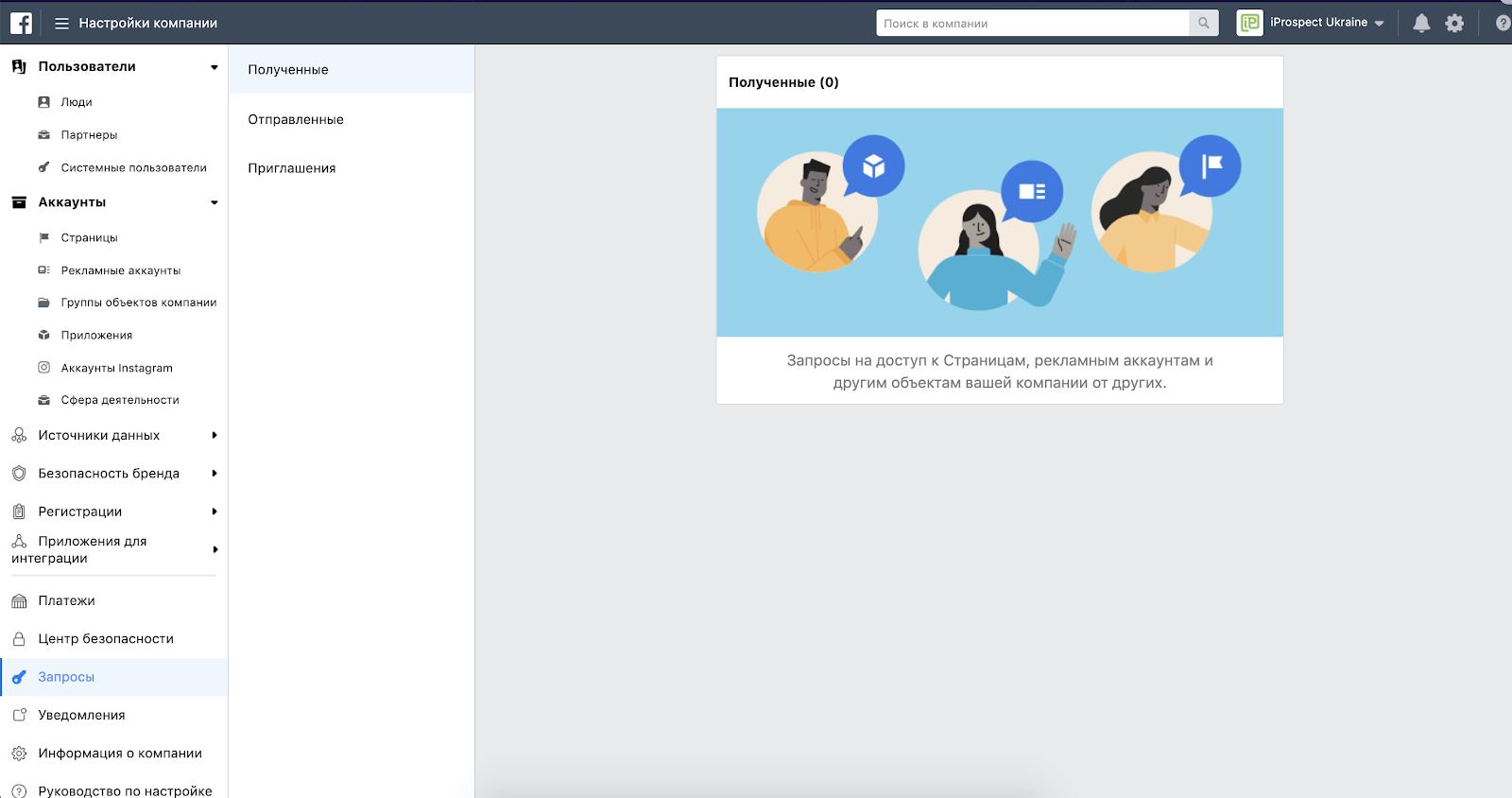
Чтобы дать доступ к рекламному кабинету обычному пользователю:
Чтобы предоставить другому человеку доступ к своему рекламному аккаунту или бизнес странице на Facebook вам нужно добавить этих пользователей в список пользователей с доступом. Разрешение на доступ к рекламному аккаунту можно дать только тем людям, у которых есть аккаунт на Facebook. Чтобы процесс проходил проще – добавьте этих людей в друзья.
Чтобы предоставить другому человеку доступ к своему рекламному аккаунту Facebook:
- Войдите в свой рекламный кабинет Facebook.
- Перейдите к настройкам своего рекламного аккаунта.
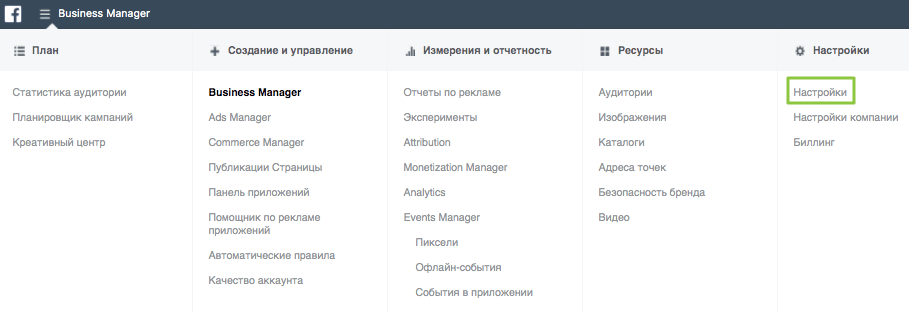
- Нажмите "Добавить людей" в разделе «Роли для рекламного аккаунта» и введите имя или эл. адрес человека, которому вы хотите предоставить доступ.
- Нажмите раскрывающееся меню, чтобы выбрать роль для этого пользователя.
- Человек, которого вы добавите, сразу же получит доступ к вашему рекламному аккаунту. В зависимости от роли у него могут быть разные разрешения на доступ к информации о ваших кампаниях.
Доступ к аккаунту Google Search Console
Чтобы добавить новый сайт в Google Search Console:
- Укажите в своем браузере: https://www.google.com/webmasters/tools/home и выберете учетную запись Google, для которой вы будете создавать доступ в Search Console.
- Затем нажмите кнопку «Добавить ресурс»:
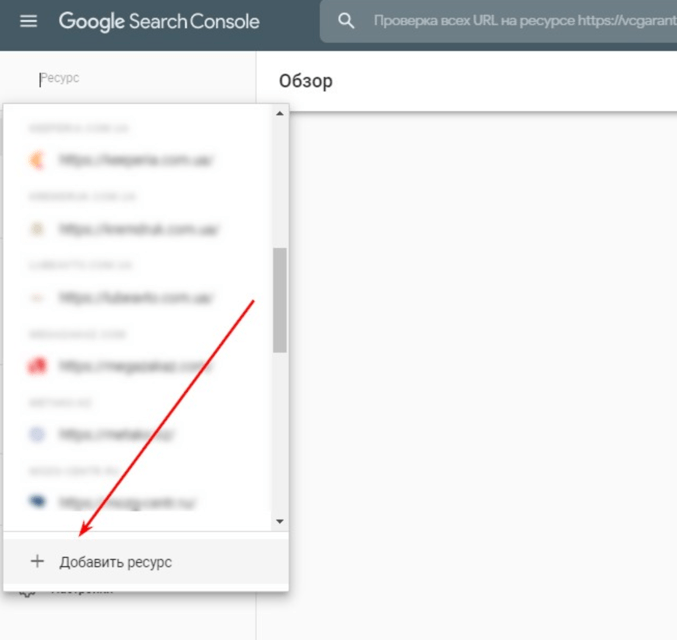
- Укажите свой доменный ресурс в появившемся окне:
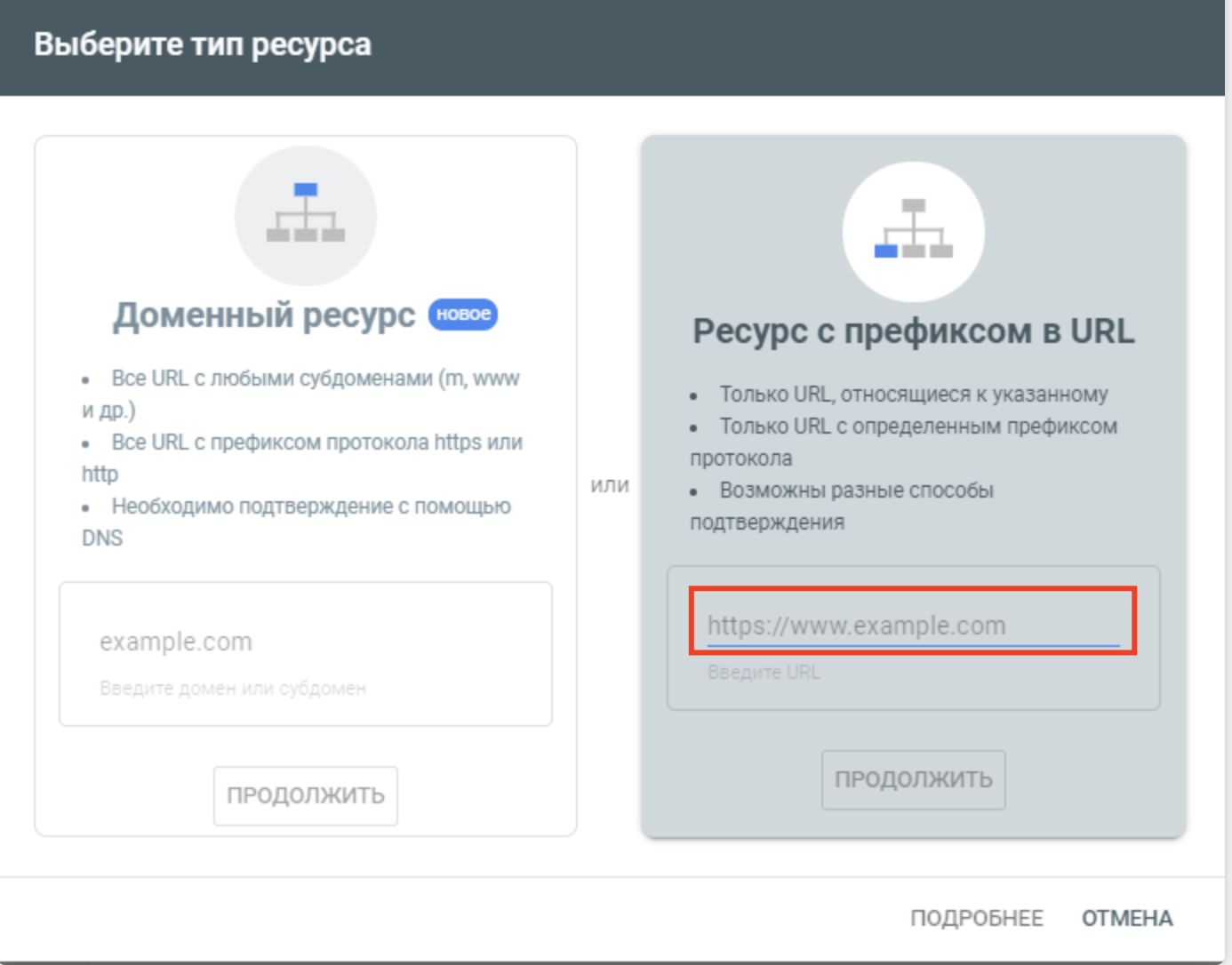
- Выбираем способ подтверждения через HTML-файл
 Скачанный HTML-файл необходимо разместить в корневую директорию сайта.
Скачанный HTML-файл необходимо разместить в корневую директорию сайта. - После того, как HTML-файл загружен, необходимо подтвердить загрузку.
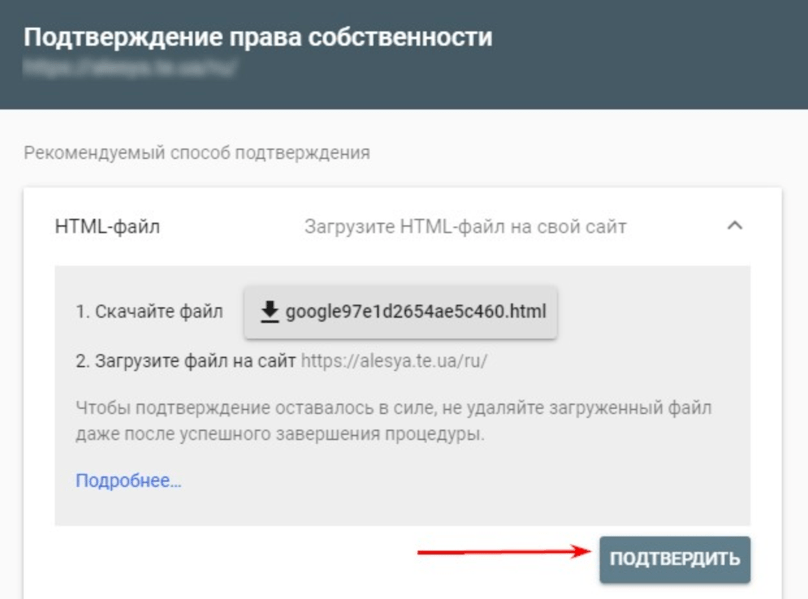
- После подтверждения ваш сайт будет успешно добавлен в Search Console
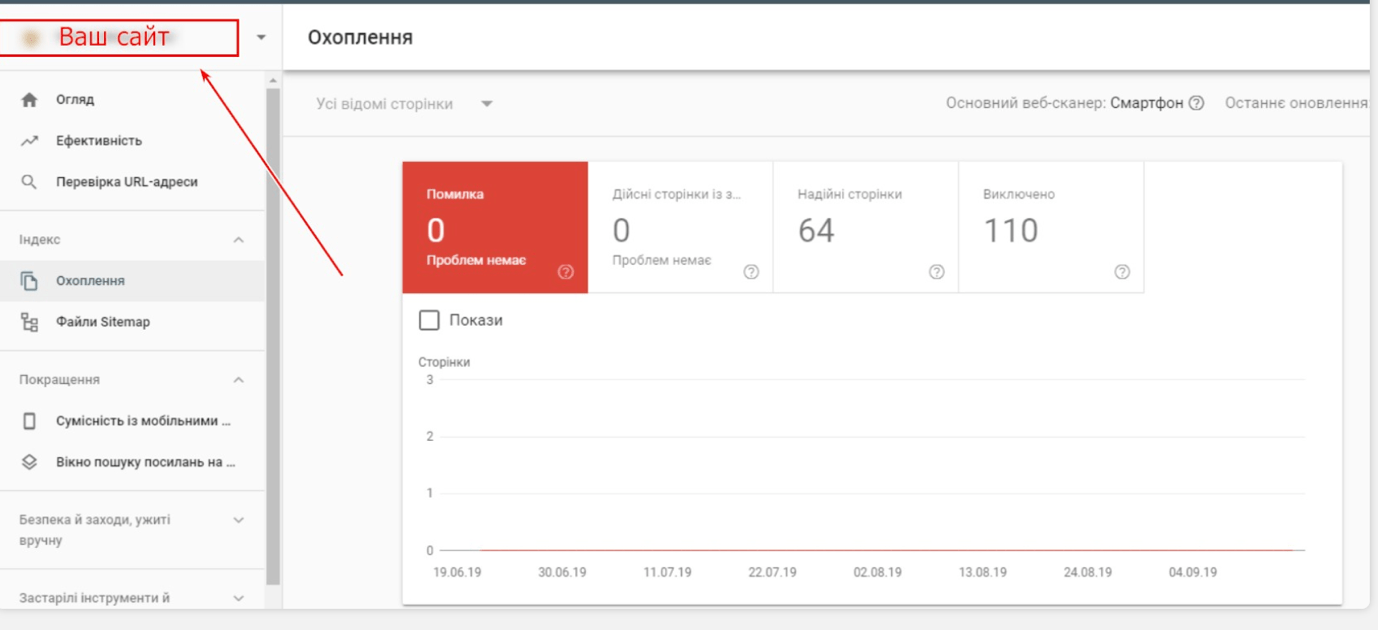
- Если у вас уже подключен Search Console, чтобы расширить доступ необходимо:
- Зайти в Настройки > Пользователи и разрешения
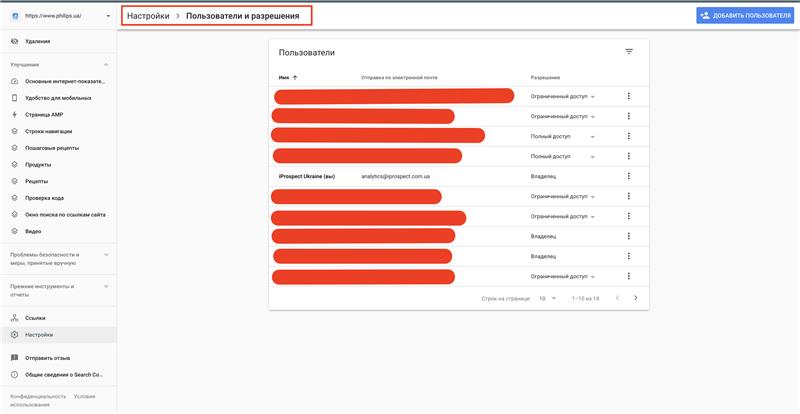
- Нажать "Добавить пользователя" и указать адрес почты пользователя, которому будет предоставлен доступ
Теперь вы знаете, как добавить пользователя или агентству, во всех главных рекламных системах украинского рынка.
Понравилась статья?
Поделись с друзьями!
Читайте наши
статьи первыми